スマートフォンで撮影した動画や家族イベントのムービー、大切な思い出をどうやって長期間保存し、多くの人と共有するか悩んでいませんか?
近年、スマートフォンや携帯で撮影した動画をDVDに焼いて保存・配布したいというニーズは、日常生活の中でますます広がっています。
本記事では、iPhoneやAndroidで撮影した動画からDVD作成までの流れ、最適なソフト選び、店舗サービスとの比較、エラー対応やよくある質問まで、徹底的に解説しますので、ぜひ参考にしてみてください。
1 携帯動画をDVDに焼くメリットとは
スマートフォンで撮影した動画データは年々増加していますが、携帯の動画をdvdに焼くことで次のようなメリットがあります。
- 長期保存:microSDカードやスマホ本体だと故障リスクがありますが、DVDなら比較的長期間データが保持できる
- 大画面再生:家庭用DVDプレイヤーならテレビなどの大画面で手軽に再生できる
- 共有が簡単:親戚や友人に「dvd 焼く」ことで動画を配布できる
- バックアップ:スマホ紛失や機種変更時のバックアップメディアとして最適
スマホで撮影した動画をDVDに保存したい、テレビで簡単に見たいという声が多いのも、こうした利便性の高さによるものです。
2 DVDに焼く前に知っておくべき基本知識
動画保存やdvdに焼くという言葉は、スマートフォンや携帯電話で撮影・保存した動画データを、DVDディスクに書き込むことを指します。そうすることで、dvdプレーヤーでスマホの動画が見られるようになり、家庭のテレビでも簡単に再生できます。
近年のスマートフォン動画はMP4やMOV形式が多いですが、DVD-Video形式に変換することでテレビで再生できるようになります。
- パソコン
- DVD-RまたはDVD-RWディスク
- DVD書き込みドライブ
- 適切な作成ソフト(例:Leawo DVD作成)
3 携帯動画をDVDに焼く方法3選
最近では、スマホの動画をdvdに焼くアプリや、パソコンなしでDVD作成できるサービスも登場しています。一部家電量販店やコンビニでもdvdに書き込むサービスを利用できますが、対応形式や画質、持ち込み要件に制限がある場合があります。手軽に保存したい時や出先で利用したい場合には便利ですが、メニュー編集や細かな設定ができない点には注意が必要です。
利用できる場面:簡単な保存目的、出先での即時作成
注意点:「メニュー編集ができない」ことや「dvdに焼く方法の自由度が低い」場合あり
携帯の動画をdvdに焼く方法として最も多く選ばれているのが、パソコンソフトを使用する方法です。
スマホで撮った動画をDVDに焼くなら、多機能な市販ソフトがおすすめです。編集の自由度が高く、お店で売っているような高画質なDVDに仕上がります。中でもLeawo DVD作成は、その機能性と使いやすさで特に人気の高いソフトの一つです。
カメラのキタムラdvd焼くお店、dvd作成業者など、実店舗で動画データを持ち込んでdvdに焼くサービスも根強い人気があります。
家庭用ソフト(例:Leawo DVD作成)を使えば、メニュー編集や複数ファイルの書き込みなど自由度が高く、納期やコスト面でも自分のペースで作成できます。
対して店舗サービスは形式や画質が店舗基準に依存し、持込料やサービス料が必要となるケースもあります。
| 比較項目 | 家庭用ソフト | 店舗サービス |
| 携帯動画の編集・焼く自由度 | 高い(メニュー編集や複数ファイルOK) | 店頭規格や制限あり |
| 納期 | 即日〜(自分のペース) | 店舗による(数日〜即日あり) |
| 画質・対応形式 | MP4/AVI/MOVなど多様、高画質対応 | 店舗仕様に依存 |
| コスト | ソフト購入費+メディア代 | 持込料+サービス料 |
なお、より高画質な保存を希望する場合は、DVDFab Blu-rayレビューとおすすめ代替ソフトや4K UHDブルーレイ作成方法まとめもご覧ください。
4 Leawo DVD作成ソフト徹底レビュー
Leawo DVD作成は、スマホやパソコンに保存された動画をDVDに書き込みたい方に最適な、多機能DVD作成ソフトです。MP4やMOV、写真スライドなど幅広い形式に対応し、編集・メニュー作成も自由自在です。
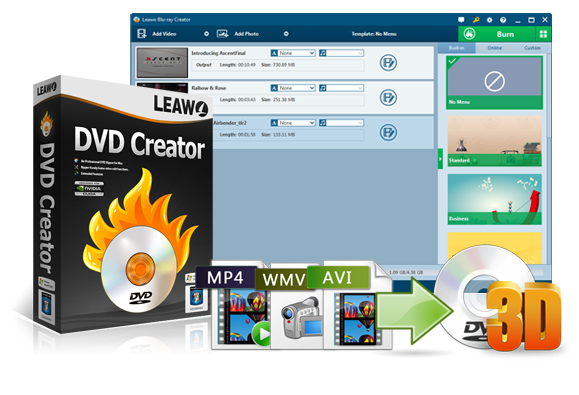
大切な思い出をDVDに!簡単オリジナルDVD作成。
🎬 幅広い動画対応: スマートフォン動画、カメラ映像、ダウンロードコンテンツなど、どんな動画もDVD/BDに。
✨ 直感的なメニュー作成: 洗練されたテンプレートで、プロのようなDVDメニューをサクッとデザイン。
✂️ 簡単編集で完璧に: カット、結合、エフェクト追加で、動画をより魅力的に仕上げる。
🚀 高速 & 高品質変換: 独自の技術で、素早く美しいDVD/BDを作成。画質劣化の心配なし。
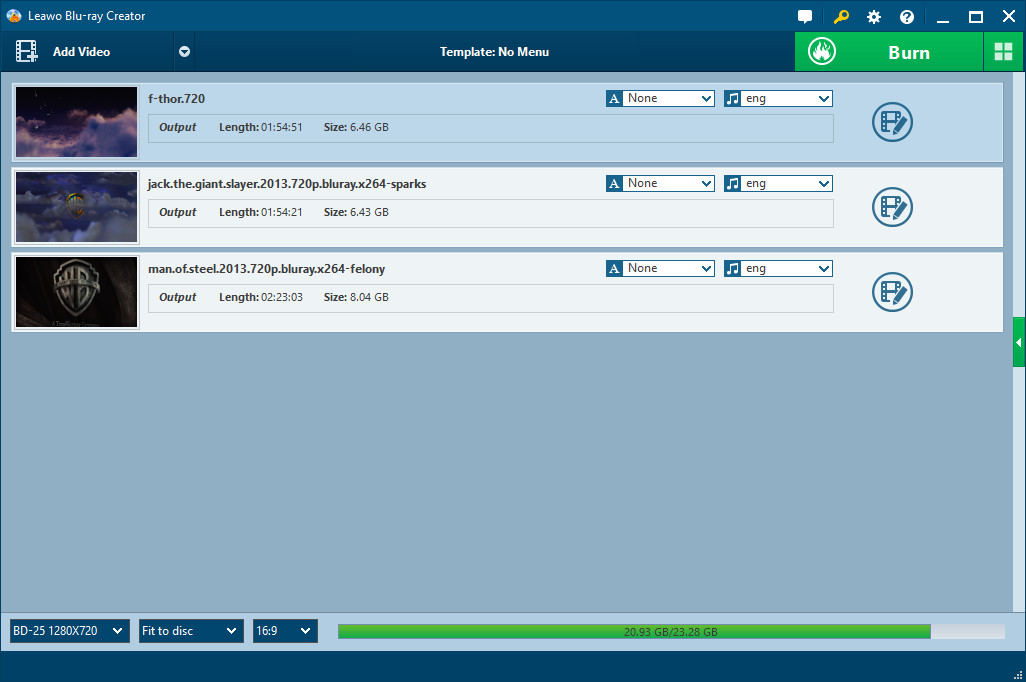
他ソフトを凌駕する、最大6倍速の超高速書き込み
DVD作成で意外と時間がかかるのが「書き込み」の工程です。Leawo DVD作成は、最新のGPUアクセラレーション技術に対応しており、他社ソフトと比較して最大6倍速という業界トップクラスの書き込み速度を実現しました。
これにより、長時間の動画でもストレスなく、あっという間にDVDが完成します。お店に依頼した場合の待ち時間もありません。
購入前に試せる!安心の無料体験版
「自分のパソコンで本当にうまく動くか不安」「どんな使い心地か試してみたい」という方のために、無料体験版をご用意しています。
無料版ではソフトの基本的な操作感や、自慢の書き込み速度・画質を直接お確かめいただけます。まずはその性能を、ご自身の目でお確かめください。
自宅が編集スタジオに。プライバシーも守れて安心
お店にDVD作成を依頼すると、細かい編集の要望が伝えにくかったり、プライベートな動画を他人に見られることに抵抗があったりしませんか?
Leawo DVD作成があれば、ご自宅で、好きな時間に、好きなだけこだわって編集作業ができます。誰にも見られることなく、メニュー画面やチャプター、BGMなどをじっくりと設定可能。あなたの大切な思い出を、理想通りの形で残すための最適なソリューションです。
以下の4つのポイントを押さえるだけで、DVDの仕上がりが格段に向上します。ぜひ作成前にチェックしてみてください。
【画質】高画質な元動画を使う
フルHDなど高画質な動画を利用すると、テレビで再生した際の黒縁や画面のぼやけを防ぎます。
【安定性】低速で書き込む
エラーや音ズレを防ぐため、書き込み速度は「2~4倍速」に設定するのが最も安定します。
【品質】信頼できるディスクを選ぶ
書き込み失敗のリスクを減らすため、品質が安定している国内有名メーカー製のディスクを使用しましょう。
【バックアップ】ISOファイルも保存する
ディスク作成と同時にPCにISOイメージで保存しておけば、いつでも安全に複製ができて便利です。
5 よくある質問(FAQ)
A1: Leawo DVD作成は、MP4、AVI、MOV、WMV、MKV、3GPなどの主要な動画形式に対応しており、スマホで撮影した携帯動画のDVD化にも最適です。iPhoneやAndroidで撮った動画もスムーズに読み込めます。
A2: パソコンを使わずに携帯動画をDVDに焼く方法としては、コンビニや家電量販店で提供されているDVD書き込みサービスがあります。
ただし、対応形式が限られ、メニューやチャプター編集は基本的に行えません。携帯動画をしっかりDVD化したい場合は、Leawo DVD作成 のような専用ソフトの使用が確実です。
A3: はい。Leawo DVD作成 で「DVD-Video」形式を選択すれば、作成したディスクは市販の家庭用DVDプレイヤーやテレビで問題なく再生できます。スマホで撮影した動画も、テレビの大画面で手軽に楽しめます。
A4: 書き込み中にエラーが発生した場合は、以下の対処法をお試しください:
- DVDディスクを新品に交換する
- 不要な常駐ソフトを終了する
- 書き込み速度を2~4倍に下げる
- 画質設定を「標準」に変更する
- パソコンを再起動する
これらの方法で多くの「DVD焼き失敗」トラブルは回避できます。
A5: はい。Leawo DVD作成 では「No Menu」オプションを選ぶことで、メニューなしの自動再生DVDを簡単に作成できます。複雑な操作を省きたい方や、すぐに再生されるDVDを作りたい場面におすすめです。
A6: はい、Leawo DVD作成 ではDVDディスクへの書き込みだけでなく、ISOファイルやDVDフォルダとしての保存にも対応しています。
後からの再書き込みや、パソコン上での再生、バックアップ用途にも便利で、携帯動画を安全にDVD化する手段としておすすめです。
6 まとめ
Leawo DVD作成は、スマホで撮影した動画を美しく残したい方にぴったりの、国内トップクラスのDVD作成ソフトです。MP4やMOVなど幅広い動画形式に対応し、編集・チャプター・メニュー作成なども思いのまま。
「スマホ動画をDVDに焼く」「携帯動画を家族と共有したい」といったニーズにも、これ一本で対応可能。初心者の方でも直感的に使えるので安心です。
📀大切な思い出を、いつでもテレビで見られる形にしませんか?
今すぐ「Leawo DVD作成」の無料体験版をダウンロードして、まずはお試しください。



